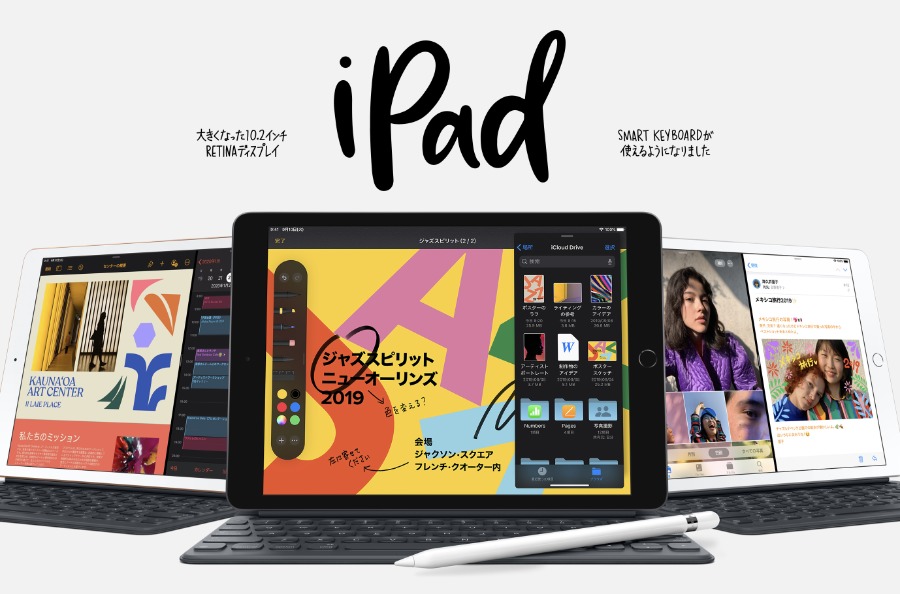iPadに搭載されているiPadOSではBluetoothマウスを接続して使用することができます。メリットとしてはタップやスワイプといったタッチパネル独特の操作に慣れていないユーザーや、正確なタップが要求されるMicrosoft Excelなどで活用でできるはずです。
環境
- iPad Pro 11-inch (2nd Gen.)
- iPadOS 13.5
BluetoothマウスをiPadとペアリングを行う。
Bluetoothマウスの電源をONにし、ペアリングを待機します。iPadの設定画面でBluetoothマウスの名前が表示されるのでタップします。
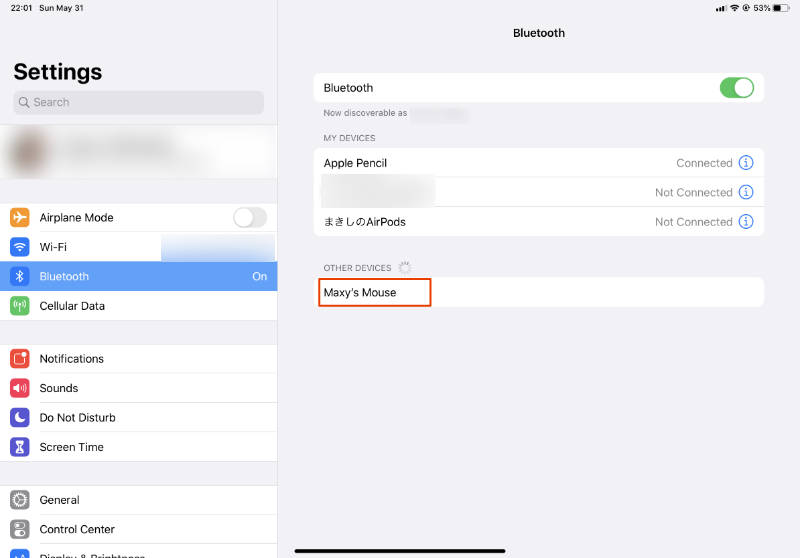
※本エントリーでペアリングをしようとしているマウスはMagic Mouse第1世代です。
ポップアップが表示されるので「Pair」をタップします。
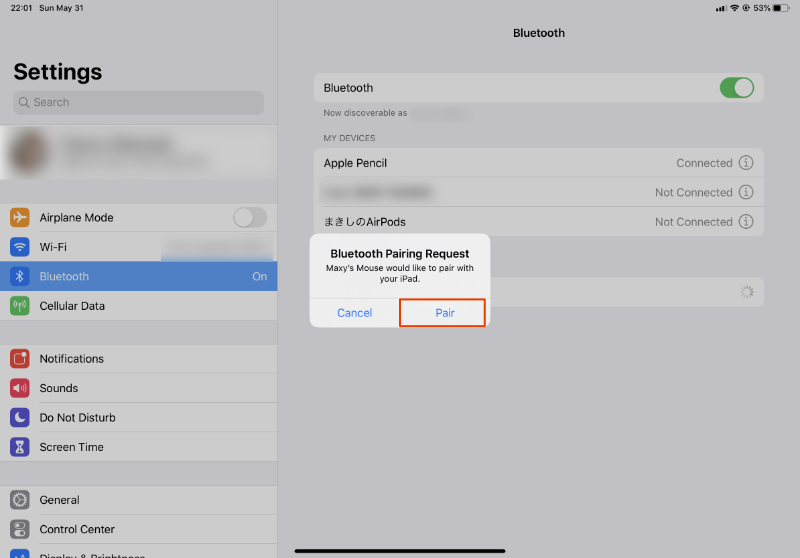
これでセットアップ完了です。iPad上にポインターが表示されたら成功です。

iPad上のマウスの使用感
Magic Mouseを動かしてみると「クリック」が「タップ」、「長クリック」が「長押し」、アプリアイコンに右クリックでメニュー表示のようでした。
右上のツールバーをクリックでセンターの表示、画面下部の黒いバーをクリックでホームに戻ることができます。操作としてはMacともiPadとも違う少し不思議な感覚でしたね。これでBluetoothキーボードを接続したらiPadを一切触れることなくMacBook的にも使えて良さそうです。
個人的にはiPadはマウスの使用よりもタッチしたほうが高速に操作できるので、マウスはあまり使うことはないのかなあとは思います。とはいえ、前述したとおりタッチパネルに不慣れなユーザーにはマウスの使用はすごく安心できるのかもしれません。
Bluetoothマウスを使えるiPadはiPadOSを搭載したiPadになりますので、マウスを使いたい方はiPadOSにアップグレードしましょう。もちろん私のようにiPad Proだけでなく他のiPadでもマウスは使用可能です。
2020年5月現在発売のiPadならすべて利用できますよ。